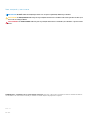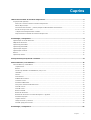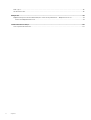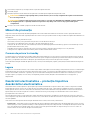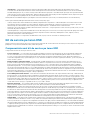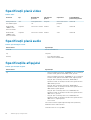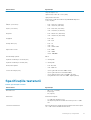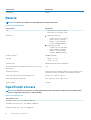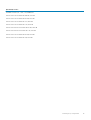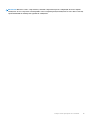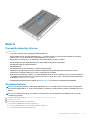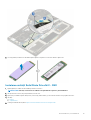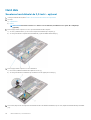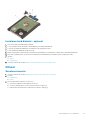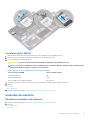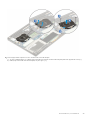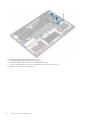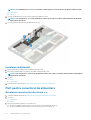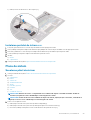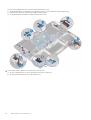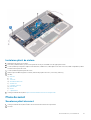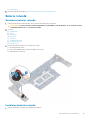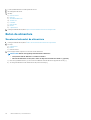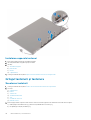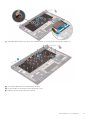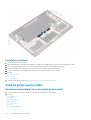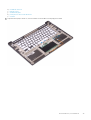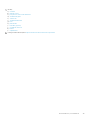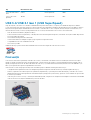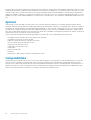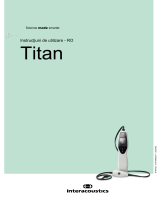Precision 5540
Manual de service
Reglementare de Model: P56F
Reglementare de Tip: P56F003

Note, atenţionări şi avertismente
NOTIFICARE: O NOTĂ indică informaţii importante care vă ajută să optimizaţi utilizarea produsului.
AVERTIZARE: O ATENŢIONARE indică un pericol potenţial de deteriorare a hardware-ului sau de pierdere de date şi vă
arată cum să evitaţi problema.
AVERTISMENT: Un AVERTISMENT indică un pericol potenţial de deteriorare a bunurilor, de vătămare corporală sau de
deces.
© 2019 Dell Inc. sau filialele sale. Toate drepturile rezervate. Dell, EMC şi alte mărci comerciale sunt mărci comerciale ale Dell Inc.
sau ale filialelor sale. Alte mărci comerciale pot fi mărci comerciale deţinute de proprietarii respectivi.
2020 - 01
Rev. A03

1 Efectuarea lucrărilor în interiorul computerului............................................................................... 5
Instrucţiuni de siguranţă........................................................................................................................................................5
Înainte de a efectua lucrări în interiorul computerului................................................................................................. 5
Măsuri de precauţie.........................................................................................................................................................6
Descărcări electrostatice – protecţia împotriva descărcărilor electrostatice.......................................................... 6
Kit de service pe teren ESD............................................................................................................................................7
Transportarea componentelor sensibile........................................................................................................................8
După efectuarea lucrărilor în interiorul computerului...................................................................................................8
2 Tehnologie și componente.............................................................................................................9
Specificațiile sursei de alimentare........................................................................................................................................9
Adaptor de alimentare...........................................................................................................................................................9
Specificaţii placă video........................................................................................................................................................ 10
Specificaţii placă audio.........................................................................................................................................................10
Specificaţiile afişajului...........................................................................................................................................................10
Specificațiile tastaturii...........................................................................................................................................................11
Baterie....................................................................................................................................................................................12
Specificații stocare...............................................................................................................................................................12
3 Componentele principale ale sistemului.........................................................................................14
4 Dezasamblarea și reasamblarea.................................................................................................... 16
Dezasamblarea şi reasamblarea..........................................................................................................................................16
Capacul bazei..................................................................................................................................................................16
Baterie..............................................................................................................................................................................17
Unitatea pe bază de semiconductori (SSD) PCIe......................................................................................................18
Hard disk.........................................................................................................................................................................20
Difuzor............................................................................................................................................................................. 21
Placa WLAN................................................................................................................................................................... 22
modulele de memorie.................................................................................................................................................... 23
Ventilator sistem............................................................................................................................................................24
Ansamblul radiatorului....................................................................................................................................................27
Port pentru conectorul de alimentare.........................................................................................................................28
Placa de sistem.............................................................................................................................................................. 29
Placa de sunet.................................................................................................................................................................31
Baterie rotundă.............................................................................................................................................................. 33
Buton de alimentare...................................................................................................................................................... 34
Butonul de alimentare cu cititor de amprente - opțional.......................................................................................... 35
Ansamblul afişajului........................................................................................................................................................36
Capacul antenei..............................................................................................................................................................38
Grilajul tastaturii şi tastatura.........................................................................................................................................40
Zonă de sprijin pentru mâini..........................................................................................................................................42
5 Tehnologie și componente...........................................................................................................46
Cuprins
Cuprins 3

USB Type-C......................................................................................................................................................................... 46
Caracteristici USB............................................................................................................................................................... 46
6 Depanare................................................................................................................................... 49
Diagnosticarea prin evaluarea îmbunătăţită a sistemului la preîncărcare – diagnosticare ePSA...............................49
Executarea diagnosticării ePSA................................................................................................................................... 49
7 Solicitarea de asistenţă...............................................................................................................50
Cum se poate contacta Dell...............................................................................................................................................50
4 Cuprins

Efectuarea lucrărilor în interiorul computerului
Instrucţiuni de siguranţă
Utilizaţi următoarele instrucţiuni de siguranţă pentru a vă proteja computerul împotriva eventualelor deteriorări şi a vă asigura siguranţa
personală. Doar dacă nu există alte specificaţii, fiecare procedură inclusă în acest document presupune existenţa următoarelor condiţii:
• Aţi citit informaţiile privind siguranţa livrate împreună cu computerul.
• O componentă poate fi înlocuită sau, dacă este achiziţionată separat, instalată prin efectuarea procedurii de scoatere în ordine inversă.
NOTIFICARE: Deconectaţi toate sursele de alimentare înainte de a deschide capacul sau panourile computerului. După ce
terminați lucrările în interiorul computerului, remontați toate capacele, panourile și șuruburile înainte de conectarea la
sursa de alimentare.
AVERTISMENT: Înainte de a efectua lucrări în interiorul computerului, citiţi instrucţiunile de siguranţă livrate împreună
cu computerul. Pentru informații suplimentare privind cele mai bune practici de siguranță, consultați Pagina de pornire
pentru conformitatea cu reglementările.
AVERTIZARE: Multe dintre reparaţii pot fi efectuate doar de un tehnician de service autorizat. Efectuaţi doar activităţile
de depanare şi reparaţii simple specificate în documentaţia produsului dvs. sau conform indicaţiilor primite din partea
echipei de asistenţă online sau prin telefon. Deteriorările cauzate de lucrările de service neautorizate de către Dell nu
sunt acoperite de garanţia dvs. Citiţi şi respectaţi instrucţiunile de siguranţă incluse în pachetul produsului.
AVERTIZARE: Pentru a evita descărcarea electrostatică, conectați-vă la împământare utilizând o brățară antistatică sau
atingând periodic o suprafață metalică nevopsită în timp ce atingeți un conector de pe partea din spate a computerului.
AVERTIZARE: Manevraţi componentele şi plăcile cu atenţie. Nu atingeţi componentele sau contactele de pe o placă.
Apucaţi placa de margini sau de suportul de montare metalic. Apucaţi o componentă, cum ar fi un procesor, de margini,
nu de pini.
AVERTIZARE: Când deconectaţi un cablu, trageţi de conector sau de lamela de tragere, nu de cablul propriu-zis. Unele
cabluri au conectori cu lamele de blocare; dacă deconectaţi un cablu de acest tip, apăsaţi pe lamelele de blocare înainte
de a deconecta cablul. În timp ce îndepărtaţi conectorii, menţineţi-i aliniaţi uniform pentru a evita îndoirea pinilor
acestora. De asemenea, înainte de a conecta un cablu, asiguraţi-vă că ambii conectori sunt orientaţi şi aliniaţi corect.
NOTIFICARE: Culoarea computerului dvs. şi anumite componente pot fi diferite faţă de ilustraţiile din acest document.
AVERTIZARE: Sistemul se va opri când capacele laterale sunt deschise în timpul rulării sistemului. Sistemul nu va porni
când capacul lateral este deschis.
AVERTIZARE: Sistemul se va opri când capacele laterale sunt deschise în timpul rulării sistemului. Sistemul nu va porni
când capacul lateral este deschis.
AVERTIZARE: Sistemul se va opri când capacele laterale sunt deschise în timpul rulării sistemului. Sistemul nu va porni
când capacul lateral este deschis.
Înainte de a efectua lucrări în interiorul computerului
1. Asiguraţi-vă că suprafaţa de lucru este plană şi curată pentru a preveni zgârierea capacului computerului.
2. Opriţi computerul.
3. În cazul în care computerul este conectat la un dispozitiv de andocare (andocat), detaşaţi-l.
4. Deconectaţi toate cablurile de reţea de la computer (dacă sunt disponibile).
AVERTIZARE
: În cazul în care computerul este prevăzut cu un port RJ45, deconectaţi cablul de reţea decuplând mai
întâi cablul de la computer.
1
Efectuarea lucrărilor în interiorul computerului 5

5. Deconectaţi computerul şi toate dispozitivele ataşate de la prizele electrice.
6. Deschideţi afişajul.
7. Menţineţi apăsat butonul de alimentare timp de câteva secunde pentru împământarea plăcii de sistem.
AVERTIZARE: Pentru a vă proteja împotriva şocurilor electrice, deconectaţi computerul de la priza electrică înainte
de a efectua pasul nr. 8.
AVERTIZARE: Pentru a evita descărcarea electrostatică, conectaţi-vă la împământare utilizând o brăţară antistatică
sau atingând periodic o suprafaţă metalică nevopsită în acelaşi timp cu un conector de pe partea din spate a
computerului.
8. Scoateţi toate smart cardurile şi ExpressCard din sloturile aferente.
Măsuri de precauţie
Capitolul cu măsurile de precauţie detaliază principalele măsuri care trebuie luate înainte de efectuarea oricăror operaţii de demontare.
Respectaţi următoarele măsuri de siguranţă înainte de a efectua orice operaţii de instalare sau de proceduri care implică dezasamblarea sau
reasamblarea:
• Opriţi sistemul şi toate perifericele ataşate.
• Deconectaţi sistemul şi toate perifericele ataşate de la sursa de alimentare de reţea.
• Deconectaţi toate cablurile de reţea, telefonice şi de telecomunicaţii de la sistem.
• Utilizaţi un kit de service de teren ESD când lucraţi în interiorul tableteilaptopuluisistemului desktop, pentru a evita daunele provocate
prin descărcări electrostatice (ESD).
• După demontarea oricărei componente de sistem, aşezaţi cu atenţie componenta demontată pe un covoraş antistatic.
• Purtaţi pantofi cu tălpi de cauciuc neconductor pentru a reduce riscul de electrocutare.
Consum de putere în standby
Produsele Dell care consumă putere în standby trebuie deconectate înainte de a scoate carcasa. Sistemele care încorporează consum de
putere în standby sunt, în esenţă, alimentate atunci când sunt oprite. Energia internă permite pornirea de la distanţă a sistemului (activare
prin reţea) şi suspendarea acestuia în modul repaus, prezentând şi alte funcţii avansate de gestionare a energiei.
Pentru eliminarea energiei reziduale din placa de sistem, scoateţi sistemul din priză şi apăsaţi şi menţineţi butonul de alimentare timp de 15
secunde.
Legare
Legarea este o metodă de conectare a doi sau mai mulţi conductori de legare la masă la acelaşi potenţial electric. Aceasta se realizează prin
intermediul unui kit de service de teren pentru descărcare electrostatică. La conectarea unui cablu de legare, asiguraţi-vă că acesta este
conectat la metal liber, niciodată la o suprafaţă vopsită sau nemetalică. Banda pentru încheietură trebuie să fie securizată şi în contact
complet cu pielea, şi asiguraţi-vă că scoateţi toate bijuteriile, precum ceasurile, brăţările sau inelele înainte de a vă lega pe dvs. şi
echipamentul.
Descărcări electrostatice – protecţia împotriva
descărcărilor electrostatice
Descărcările electrostatice reprezintă o preocupare majoră atunci când mânuiţi componente electronice, mai ales componente sensibile
precum plăci de extensie, procesoare, module de memorie DIMM şi plăci de sistem. Sarcini electrice neglijabile pot deteriora circuitele în
moduri greu de observat, cum ar fi funcţionarea cu intermitenţe sau scurtarea duratei de viaţă a produsului. Pe măsură ce în domeniu se
impun cerinţe de consum de energie cât mai mic la o densitate crescută, protecţia împotriva descărcărilor electrostatice devine o
preocupare din ce în ce mai mare.
Datorită densităţii crescute a semiconductorilor utilizaţi în produsele Dell recente, sensibilitatea faţă de deteriorări statice este acum mai
mare comparativ cu produsele Dell anterioare. Din acest motiv, unele dintre metodele de manevrare a componentelor aprobate în trecut nu
mai sunt aplicabile.
Sunt recunoscute două tipuri de deteriorări prin descărcări electrostatice, catastrofale şi intermitente.
• Catastrofale – Defecţiunile catastrofale reprezintă aproximativ 20% dintre defecţiunile legate de descărcările electrostatice. O astfel
de defecţiune provoacă o pierdere imediată şi totală a capacităţii de funcţionare a dispozitivului. Un exemplu de defecţiune catastrofală
este un modul de memorie DIMM supus unui şoc electrostatic care generează imediat un simptom de tip "No POST/No Video" cu
emiterea unui cod sonor de memorie lipsă sau nefuncţională.
6
Efectuarea lucrărilor în interiorul computerului

• Intermitente – Defecţiunile intermitente reprezintă aproximativ 80% dintre defecţiunile legate de descărcările electrostatice.
Procentul mare de defecţiuni intermitente se datorează faptului că momentul în care survine defecţiunea nu este observat imediat.
Modulul DIMM primeşte un şoc electrostatic pe care îl absoarbe doar parţial ca o mică diferenţă de potenţial, fără să producă imediat
simptome către exterior legate de defecţiune. Disiparea diferenţei slabe de potenţial poate dura săptămâni sau luni, timp în care poate
provoca degradarea integrităţii memoriei, erori de memorie intermitente etc.
Defecţiunile cele mai dificile de depistat şi de depanat sunt cele intermitente (cunoscute şi ca defecţiuni latente sau "răni deschise").
Pentru a preveni defecţiunile prin descărcări electrostatice, urmaţi aceşti paşi:
• Utilizaţi o brăţară anti-statică de încheietură, cablată şi împământată corespunzător. Utilizarea brăţărilor anti-statice wireless nu mai
este permisă; acestea nu asigură o protecţie adecvată. Atingerea şasiului înainte de a manevra componente nu asigură o protecţie
adecvată împotriva descărcărilor electrostatice pentru componentele cu o sensibilitate electrostatică crescută.
• Manevraţi toate componentele sensibile la descărcări electrostatice într-o zonă protejată anti-static. Dacă este posibil, folosiţi covoare
antistatice de podea sau de birou.
• Când despachetaţi o componentă sensibilă electrostatic din cutia în care a fost livrată, nu scoateţi componenta din punga anti-statică
până în momentul în care sunteţi pregătit să instalaţi componenta. Înainte să desfaceţi ambalajul anti-static, asiguraţi-vă că aţi
descărcat electricitatea statică din corpul dvs.
• Înainte de a transporta o componentă sensibilă electrostatic, aşezaţi-o într-un container sau ambalaj anti-static.
Kit de service pe teren ESD
Kitul de service pe teren nemonitorizat este cel mai frecvent utilizat kit de servicii. Fiecare kit de service pe teren conţine trei componente
principale: covoraş antistatic, bandă de mână şi cablu de legătură.
Componentele unui kit de service pe teren ESD
Componentele unui kit de service pe teren ESD sunt:
• Covoraş antistatic – covoraşul antistatic are proprietăţi disipative şi permite aşezarea pieselor pe acesta în timpul procedurilor de
service. Când utilizaţi un covoraş antistatic, banda de mână trebuie să fie comodă, iar cablul de legătură trebuie să fie conectat la
covoraş şi la orice suprafaţă metalică expusă de pe sistemul la care se lucrează. După instalarea corectă, piesele de reparat pot fi
extrase din recipientul ESD şi aşezate direct pe covoraş. Obiectele sensibile la ESD sunt în siguranţă în mâna dvs., pe covoraşul ESD, în
sistem sau într-o geantă.
• Banda de mână şi cablul de legătură – banda de mână şi cablul de legătură pot fi conectate fie direct între încheietura dvs. şi o
porţiune metalică expusă de pe componentele hardware, dacă covoraşul ESD nu este necesar, fie conectate la covoraşul antistatic,
pentru a proteja componentele hardware aşezate temporar pe covoraş. Conexiunea fizică formată de banda de mână şi cablul de
legătură între pielea dvs., covoraşul ESD şi componentele hardware este cunoscută sub numele de legătură. Utilizaţi numai kituri de
service pe teren cu bandă de mână, covoraş şi cablu de legătură. Nu utilizaţi niciodată benzi de mână wireless. Reţineţi întotdeauna că
firele interne ale unei benzi de mână sunt expuse la deteriorări din cauza uzurii şi trebuie verificate cu regularitate cu ajutorul unui tester
pentru benzi de mână pentru a evita deteriorarea accidentală a componentelor hardware din cauza ESD. Se recomandă testarea benzii
de mână şi a cablului de legătură cel puţin o dată pe săptămână.
• Tester ESD pentru benzi de mână – firele din interiorul unei benzi de mână ESD sunt expuse la deteriorări în timp. Când utilizaţi un
kit nemonitorizat, se recomandă testarea cu regularitate a benzii înainte de fiecare apel de service, precum şi testarea cel puţin o dată
pe săptămână. Testerul pentru benzi de mână este cea mai bună metodă pentru a efectua acest test. Dacă nu aveţi propriul dvs. tester
pentru benzi de mână, vedeţi dacă nu există unul la biroul dvs. regional. Pentru a efectua testul, conectaţi cablul de legătură al benzii de
mână la tester, când banda este prinsă la încheietura dvs., şi apăsaţi pe buton pentru a testa. Dacă testul a reuşit, se aprinde un LED
verde; dacă testul nu reuşeşte, se aprinde un LED roşu şi se aude o alarmă.
• Elemente de izolaţie – este esenţial ca dispozitivele sensibile la ESD, precum carcasele de plastic ale disipatoarelor termice, să fie
ţinute la distanţă de piese interne izolatoare şi care sunt, deseori, încărcate cu sarcini electrice ridicate.
• Mediu de lucru – înainte de instalarea kitului de service de teren ESD, evaluaţi situaţia la locaţia clientului. De exemplu, instalarea
kitului pentru un mediu server este diferită faţă de instalarea pentru un mediu desktop sau portabil. În mod caracteristic, serverele sunt
instalate într-un rack în interiorul unui centru de date; desktopurile sau sistemele portabile sunt aşezate, de regulă, pe birouri sau în nişe.
Căutaţi întotdeauna o suprafaţă de lucru amplă şi deschisă, liberă şi suficient de mare, pentru a instala kitul ESD, cu spaţiu suplimentar
pentru tipul de sistem reparat. De asemenea, spaţiul de lucru nu trebuie să conţină elemente izolatoare care pot cauza un eveniment
ESD. În zona de lucru, materiale izolatoare precum Styrofoam şi alte materiale plastice trebuie deplasate întotdeauna la o distanţă de
cel puţin 12 inchi sau 30 cm faţă de piesele sensibile înainte de a manipula fizic orice componente hardware
• Ambalaj ESD – toate dispozitivele sensibile la ESD trebuie trimise şi recepţionate în ambalaj antistatic. Sunt preferate recipientele
metalice, ecranate la electricitate statică. Totuşi, trebuie să returnaţi întotdeauna piesa deteriorată utilizând acelaşi recipient şi ambalaj
ESD ca şi cele în care a sosit piesa nouă. Recipientul ESD trebuie să fie pliat şi închis cu bandă adezivă şi toate materialele de ambalare
din spumă trebuie utilizate în cutia originală în care a sosit piesa nouă. Dispozitivele sensibile la ESD trebuie scoase din ambalaj numai pe
o suprafaţă de lucru protejată la ESD, iar piesele nu trebuie amplasate niciodată pe partea de sus a recipientului ESD, deoarece numai
partea interioară a recipientului este ecranată. Poziţionaţi întotdeauna piesele în mână, pe covoraşul ESD, în sistem sau în interiorul unui
recipient electrostatic.
Efectuarea lucrărilor în interiorul computerului
7

• Transportul componentelor sensibile – când transportaţi componente sensibile la ESD, precum piese de schimb sau piese care
trebuie returnate la Dell, este esenţial ca aceste piese să fie introduse în recipiente antistatice pentru un transport în condiţii de
siguranţă.
Rezumat de protecţie ESD
Se recomandă ca toţi tehnicienii de service de teren să utilizeze permanent banda de mână de împământare ESD cu fir şi covoraşul
antistatic de protecţie tradiţionale atunci când execută intervenţii de service la produsele Dell. De asemenea, este esenţial ca tehnicienii să
ţină piesele sensibile separat de toate piesele izolatoare în timpul intervenţiei de service, precum şi să utilizeze recipiente antistatice pentru
transportul componentelor sensibile.
Transportarea componentelor sensibile
Când transportaţi componente sensibile la electricitatea statică, cum ar fi piese de schimb sau componente care urmează să fie returnate
la Dell, este foarte important să plasaţi aceste componente în pungi anti-statice pentru a fi transportate în siguranţă.
Ridicarea echipamentului
Când ridicaţi echipamente cu o greutate mare, respectaţi următoarele indicaţii:
AVERTIZARE: Nu ridicaţi mai mult de 50 lb. Obţineţi întotdeauna resurse suplimentare sau folosiţi un dispozitiv de
ridicare mecanic.
1. Obţineţi un echilibru ferm în picioare. Îndepărtaţi tălpile una de alta pentru o bază stabilă şi îndreptaţi degetele spre exterior.
2. Încordaţi muşchii stomacului. Muşchii abdominali susţin coloana vertebrală în timpul ridicării, absorbind forţa încărcăturii.
3. Ridicaţi folosind muşchii picioarelor, nu ai spatelui.
4. Ţineţi greutatea aproape de corp. Cu cât încărcătura este mai aproape de coloană, cu atât forţa exercitată asupra spatelui este mai
mică.
5. Ţineţi spatele vertical şi când ridicaţi şi când aşezaţi încărcătura. Nu adăugaţi şi greutatea corpului la greutatea încărcăturii. Evitaţi
răsucirea corpului şi a spatelui.
6. Urmaţi aceleaşi tehnici în ordine inversă pentru a aşeza încărcătura.
După efectuarea lucrărilor în interiorul computerului
După ce aţi finalizat toate procedurile de remontare, asiguraţi-vă că aţi conectat toate dispozitivele externe, plăcile şi cablurile înainte de a
porni computerul.
AVERTIZARE
: Pentru a evita deteriorarea computerului, utilizaţi exclusiv baterii concepute pentru acest model de
computer Dell. Nu utilizaţi baterii concepute pentru alte computere Dell.
1. Conectaţi toate dispozitivele externe, cum ar fi un replicator de porturi sau baza pentru suporturi media şi remontaţi toate cardurile,
cum ar fi un ExpressCard.
2. Conectaţi toate cablurile de reţea sau de telefonie la computerul dvs.
AVERTIZARE
: Pentru a conecta un cablu de reţea, mai întâi conectaţi cablul la dispozitivul de reţea şi apoi conectaţi-l
la computer.
3. Conectaţi computerul şi toate dispozitivele ataşate la prizele electrice.
4. Porniţi computerul.
8
Efectuarea lucrărilor în interiorul computerului

Tehnologie și componente
Acest capitol oferă detalii despre tehnologia și componentele disponibile în sistem.
Subiecte:
• Specificațiile sursei de alimentare
• Adaptor de alimentare
• Specificaţii placă video
• Specificaţii placă audio
• Specificaţiile afişajului
• Specificațiile tastaturii
• Baterie
• Specificații stocare
Specificațiile sursei de alimentare
Tabel 1. Sursă de alimentare
Caracteristici Specificație
Tensiune de alimentare 100 - 240 V c.a.
Frecvenţă de intrare 50 - 60 Hz
Tip Adaptor c.a. 130 W
Adaptor de alimentare
Tabel 2.
Specificaţiile adaptorului de alimentare
Caracteristici Specificație
Tip
Adaptor 130W
Tensiune de alimentare 100 - 240 V c.a.
Dimensiunea mufei Înălțime: 22 mm (0,86 inchi)
Lățime: 66 mm (2,59 inchi)
Adâncime: 143 mm (5,62 inchi)
Frecvenţă de intrare 50 - 60 Hz
Curent de ieşire
130 W - 6,67 A (continuu)
Tensiune de ieşire nominală 19,5 V c.c.
Interval de temperatură: (în stare de funcționare) Între 0 și 40° C (între 32 și 104° F)
Interval de temperatură: (oprit) Între 40 și 70° C (între -40 și 158° F)
2
Tehnologie și componente 9

Specificaţii placă video
Tabel 3. Video
Controler Tip Dependență
procesor
Tip memorie
grafică
Capacitate Compatibilitate
pentru afişaj extern
Placă grafică Intel
UHD 630 integrată
GFX Placă grafică Intel
HD
Integrată Memorie de sistem
partajată
HDMI 2.0
Nvidia Quadro
T1000 cu 4 GB
memorie GDDR5
Separată Intel Xeon E-2276M GDDR5 4 GB HDMI 2.0
Nvidia Quadro
T2000 cu 4 GB
memorie GDDR5
Separată
Intel Xeon E-2276M
GDDR5 4 GB HDMI 2.0
Specificaţii placă audio
Tabel 4. Specificaţii placă audio
Caracteristici Specificație
Controler Waves MaxxAudio Pro
Tip Integrată
Interfaţă • Boxe de înaltă calitate
• Microfoane matriceale duble
Specificaţiile afişajului
Tabel 5.
Specificaţiile afişajului
Caracteristici Specificație
Tip • Afișaj UltraSharp FHD IGZO4, 1920x1080, AG, NT, cu Garanție
Premium Panel, gamă de culori 100% sRGB, gri-titan.
Afișaj UltraSharp FHD IGZO4, 1920x1080, AG, NT, cu Garanție
Premium Panel, gamă de culori 100% sRGB, argintiu-platină.
Afișaj de 15,6” Ultrasharp UHD IGZO4, 3840x2160, cu
capacitate tactilă, cu Garanție Premium Panel, gamă de culori
100% Adobe, gri-titan.
Afișaj de 15,6” Ultrasharp UHD IGZO4, 3840x2160, cu
capacitate tactilă, cu Garanție Premium Panel, gamă de culori
100% Adobe, argintiu-platină.
Afișaj de 15,6” Ultrasharp OLED UHD, 3840x2160, fără
capacitate tactilă, cu Garanție Premium Panel, gamă de culori
100% DCI-P3, gri-titan.
• Afișaj de 15,6” Ultrasharp OLED UHD, 3840x2160, fără
capacitate tactilă, cu Garanție Premium Panel, gamă de culori
100% DCI-P3, argintiu-platină.
• Panou OLED
Panou Active Matrix Organic Light Emitting Diode (AMOLED)
Adâncimea culorii: 8 bit+2 bit FRC
Gamă de culori: DCI-P3 Typ.100%
10 Tehnologie și componente

Caracteristici Specificație
Timp de răspuns: 1 ms
Tipul interfeței: eDP1.4b + PSR2 (4lane)
Tipul polizării: anti-reflex
Mod afișare: Unghi de vizualizare larg: 80/80/80/80 pentru
U/D/L/R (Min)
Înălțime (zona activă) • FHD - 194,5 mm (7,66 inchi)
• UHD - 194,5 mm (7,66 inchi)
Lățime (zona activă) • FHD - 345,6 mm (13,61 inchi)
• UHD - 345,6 mm (13,55 inchi)
Diagonală • FHD - 396,52 mm (15,61 inchi)
• UHD - 396,52 mm (15,61 inchi)
megapixeli • FHD - 2,07
• UHD - 8,29
Pixeli pe inchi (PPI) • FHD - 141
• UHD - 282
• UHD - 3840 x 2160
Raportul de contrast • FHD - 1500:1
• UHD - 1500:1
• OLED - 100,000:1
Rată de reîmprospătare 60 Hz
Unghi de vizualizare pe orizontală (min.) +/- 89 de grade
Unghi de vizualizare pe verticală (min.) +/- 89 de grade
Distanţă între puncte • FHD - 0,18 mm
• UHD - 0,09 mm
Consum de energie (max.) • 4,22 W (gamă de culori FHD 100% sRGB)
• 9,23 W (gamă de culori UHD Adobe 100%)
• 4,3 W (gamă de culori OLED UHD 100%, gri-titan)
• 14,8 (gamă de culori OLED UHD 100%, argintiu-platină)
Specificațiile tastaturii
Tabel 6. Specificațiile tastaturii
Caracteristici Specificație
Număr de taste • 80 (S.U.A. și Canada)
• 81 (Europa)
• 84 (Japonia)
Dimensiune Dimensiune integrală
• X= 19,05 mm distanțiere taste
• Distanță între punctele mediane ale tastelor pe axa Y= 18,05
mm
Tastatură retroiluminată
Activare/dezactivare simplă prin intermediul tastei de acces rapid
<Fn + F10> niveluri variabile de luminozitate
Tehnologie și componente 11

Caracteristici Specificație
Configurație QWERTY
Baterie
NOTIFICARE: Bateria de 97 Wh nu este disponibilă pentru unitățile de 2,5 inchi.
Tabel 7. Specificațiile bateriei
Caracteristici Specificaţii
Tip • Baterie litiu-ion, cu 3 celule, 56 Wh
• Baterie litiu-ion, cu 6 celule, 97 Wh
Dimensiune 1. Baterie litiu-ion 56 Wh
• Lungime: 223,2 mm (8,79 inchi)
• Lățime: 71,8 mm (2,83 inchi)
• Înălțime: 7,2 mm (0,28 inchi)
• Greutate: 250,00 g (0,55 lb)
2. Baterie litiu-ion 97 Wh
• Lungime: 332 mm (13,07 inchi)
• Lățime: 96,0 mm (3,78 inchi)
• Înălțime: 7,7 mm (0,30 inchi)
• Greutate: 450,00 g (0,992 lb)
Greutate (maximă) 450,00 g (0,992 lb)
Tensiune • 56 Wh - 11,4 V c.c.
• 97 Wh - 11,4 V c.c.
Durată de viață 300 de cicluri de descărcare/reîncărcare
Durată de încărcare atunci când computerul este oprit (valoare
aproximativă)
4 ore
Durată de funcționare Diferă în funcţie de condiţiile de utilizare şi poate fi redusă în mod
semnificativ în anumite condiţii de consum ridicat de energie
Interval de temperatură: (în stare de funcţionare) Între 0 şi 35 °C (între 32 şi 95 °F)
Interval de temperatură: depozitare între –40 şi 65 °C (între –40 şi 149 °F)
Baterie rotundă ML1220
Specificații stocare
NOTIFICARE
: Unitățile de 2,5 inchi nu sunt disponibile pentru modelul cu baterie de 97 WH și sunt disponibile numai
pentru configurațiile de baterie de 3 celule de 56 WH
Tabel 8. Specificații stocare
Specificații stocare
Hard disk SATA de 2,5”, 7 mm, 500 GB, 7200 RPM
Hard disk SATA FIPS de 2,5”, 7 mm, 500 GB, 7200 RPM
Hard disk SATA de 2,5”, 7 mm, 1 TB, 7200 RPM
12 Tehnologie și componente

Specificații stocare
Hard disk SATA de 2,5”, 7 mm, 2 TB, 5400 RPM
Unitate SSD PCIe M.2 NVMe de 256 GB, clasa 40
Unitate SSD PCIe M.2 NVMe de 512 GB, clasa 40
Unitate SSD PCIe M.2 NVMe de 1 TB, clasa 40
Unitate SSD PCIe M.2 NVMe de 2 TB, clasa 40
Unitate SSD SED PCIe M.2 NVMe de 512 GB, clasa 40
Unitate SSD SED PCIe M.2 NVMe de 1 TB, clasa 40
Unitate SSD PCIe M.2 NVMe de 512 GB, clasa 50
Unitate SSD PCIe M.2 NVMe de 1TB, clasa 50
Tehnologie și componente 13

Componentele principale ale sistemului
1. Capacul bazei
2. Port pentru conectorul de alimentare
3. Ventilator de sistem
4. Modulele de memorie
5. Placa de sistem
6. Baterie
7. Boxă
8. Touchpad
9. Ansamblul afișajului
10. Ansamblul zonei de sprijin pentru mâini
11. Unitate SSD PCIe
12. placa WLAN
13. Ventilator de sistem
14. Ansamblul radiatorului
15. Buton de alimentare
3
14 Componentele principale ale sistemului

NOTIFICARE: Dell oferă o listă a componentelor și numărul componentelor pentru configurațiile de sistem originale
achiziționate. Aceste componente sunt disponibile conform asigurării garanției achiziționate de către client. Contactați
reprezentantul Dell de vânzări pentru opțiunile de achiziționare.
Componentele principale ale sistemului 15

Dezasamblarea și reasamblarea
Dezasamblarea şi reasamblarea
Capacul bazei
Instalarea capacului bazei
1. Poziționați capacul bazei pe computer și fixați-l în poziție.
2. Strângeți șuruburile M2x3 T5 (10), M2x8 (2) pentru a fixa capacul bazei pe computer.
NOTIFICARE: Asigurați-vă că utilizați o șurubelniță Torx nr. 5 pentru șuruburile bazei și o șurubelniță Philips pentru
cele două șuruburi M2x8 ale ecusonului sistemului.
3. Întoarceți clapeta cu ecusonul sistemului și fixați-o în poziție.
4. Urmați procedurile din secțiunea După efectuarea lucrărilor în interiorul computerului.
Scoaterea capacului bazei
1. Urmați procedurile din secțiunea Înainte de a efectua lucrări în interiorul computerului.
2. Închideți afișajul și întoarceți invers computerul.
3. Întoarceți clapeta cu ecusonul sistemului și scoateți șuruburile M2x3 T5 (10), M2x8.5 (2) care fixează capacul bazei pe computer [1,2].
NOTIFICARE
: Utilizați o șurubelniță Torx nr. 5 pentru șuruburile bazei și o șurubelniță Philips pentru cele două
șuruburi M2x8.5 din interiorul clapetei ecusonului.
4. Desfaceți marginile capacului bazei și ridicați-l pentru a-l scoate din computer.
4
16 Dezasamblarea și reasamblarea

Baterie
Precauțiile bateriilor litiu-ion
AVERTIZARE
:
• Procedați cu atenție atunci când manevrați baterii litiu-ion.
• Descărcați bateria cât de mult posibil înainte de a o scoate din sistem. Acest lucru poate fi realizat deconectând
adaptorul de c.a. de la sistem pentru a permite bateriei să se descarce.
• Nu zdrobiți, nu aruncați pe jos, nu deformați și nu penetrați bateria cu obiecte străine.
• Nu expuneți bateria la temperaturi înalte și nu dezasamblați acumulatorii și elementele.
• Nu aplicați presiune pe suprafața bateriei.
• Nu îndoiți bateria.
• Nu utilizați niciun fel de scule pentru a forța deschiderea bateriei.
• Asigurați-vă că nu pierdeți sau rătăciți șuruburi în timpul reparării produsului, pentru a evita perforarea sau
deteriorarea accidentală a bateriei sau a altor componente ale sistemului.
• Dacă bateria este prinsă în computer ca rezultat al umflării, nu încercați să o eliberați, deoarece perforarea, îndoirea
sau zdrobirea bateriei de litiu-ion poate fi periculoasă. Într-o situație de acest fel, contactați asistența tehnică Dell.
Consultați www.dell.com/contactdell.
• Achiziționați întotdeauna baterii originale de la www.dell.com sau parteneri și revânzători autorizați Dell.
Scoaterea bateriei
NOTIFICARE
: Descărcați bateria cât de mult posibil înainte de a o scoate din sistem. Acest lucru poate fi realizat prin
deconectarea adaptorului de c.a. de la sistem (în timp ce sistemul este pornit) pentru a permite sistemului să descarce
bateria.
NOTIFICARE: Sistemul este livrat cu o baterie cu trei elemente, are patru șuruburi, iar hard diskul va face parte din
configurație (opțional).
1. Urmați procedurile din secțiunea Înainte de a efectua lucrări în interiorul computerului.
2. Scoateți capacul bazei.
3. Efectuați pașii următori pentru a scoate bateria:
a) Deconectați cablul bateriei de la placa de sistem [1].
b) Scoateți șuruburile M2x4 (7) care fixează bateria pe computer [2].
c) Scoateți prin ridicare bateria din computer [3].
Dezasamblarea și reasamblarea
17

• Nu aplicați presiune pe suprafața bateriei.
• Nu îndoiți.
• Nu utilizați niciun fel de scule pentru a forța deschiderea bateriei.
• Dacă o baterie nu poate fi scoasă respectând instrucțiunile de mai sus, contactați echipa de asistență tehnică Dell.
Instalarea bateriei
1. Așezați și aliniați bateria în compartimentul bateriei.
2. Strângeți șuruburile M2x4 (7) care fixează bateria pe computer.
3. Conectați cablul bateriei la placa de sistem.
4. Instalați capacul bazei.
5. Urmați procedurile din secțiunea După efectuarea lucrărilor în interiorul computerului.
Unitatea pe bază de semiconductori (SSD) PCIe
Scoaterea unității Solid State Drive M.2 - SSD
1. Urmați procedurile din secțiunea Înainte de a efectua lucrări în interiorul computerului
2. Scoateți:
a) capacul bazei
b) baterie
3. Scoateți șurubul M2x3 (1) care fixează unitatea solid-state drive M.2 (SSD) pe placa de sistem [1].
4. Ridicați unitatea solid-state drive M.2 (SSD) din placa de sistem [2].
18
Dezasamblarea și reasamblarea

5. Scoateți plăcuța conductoare de căldură pentru placa SSD pentru a avea acces direct la placa SSD.
Instalarea unității Solid State Drive M.2 - SSD
1. Aplicați plăcuța conductoare de căldură pe unitatea SSD M.2.
NOTIFICARE: Plăcuța conductoare de căldură este aplicabilă doar pentru o placă SSD PCIe.
2. Glisați unitatea SSD M.2, în poziție înclinată, în slotul SSD.
3. Apăsați în jos celălalt capăt al unității SSD și remontați șurubul M2x3 (1) care fixează unitatea SSD pe placa de sistem.
4. Instalaţi:
a) baterie
b) capacul bazei
5. Urmați procedurile din secțiunea După efectuarea lucrărilor în interiorul computerului.
Dezasamblarea și reasamblarea
19

Hard disk
Scoaterea hard diskului de 2,5 inchi - opțional
1. Urmați procedurile din secțiunea Înainte de a efectua lucrări în interiorul computerului.
2. Scoateți:
a) capacul bazei
b) baterie
NOTIFICARE: Sistemul este livrat cu o baterie cu trei elemente, hard diskul va face parte din configurație
(opțional).
3. Efectuați pașii următori pentru a scoate suportul hard diskului din computer:
a) Scoateți șuruburile M2x4 (4) care fixează suportul hard diskului pe computer [1].
b) Scoateți prin ridicare compartimentul hard diskului [2] din ansamblul hard diskului [3].
4. Efectuați pașii următori pentru a scoate hard diskul:
a) Deconectați cablul hard diskului de la placa de sistem [1].
b) Scoateți prin ridicare hard diskul de pe ansamblul zonei de sprijin pentru mâini [2].
5. Deconectați dispozitivul de interpunere al hard diskului de la ansamblul hard diskului, apoi scoateți capacele hard diskului de pe hard disk
[1,2].
20
Dezasamblarea și reasamblarea
Pagina se încarcă...
Pagina se încarcă...
Pagina se încarcă...
Pagina se încarcă...
Pagina se încarcă...
Pagina se încarcă...
Pagina se încarcă...
Pagina se încarcă...
Pagina se încarcă...
Pagina se încarcă...
Pagina se încarcă...
Pagina se încarcă...
Pagina se încarcă...
Pagina se încarcă...
Pagina se încarcă...
Pagina se încarcă...
Pagina se încarcă...
Pagina se încarcă...
Pagina se încarcă...
Pagina se încarcă...
Pagina se încarcă...
Pagina se încarcă...
Pagina se încarcă...
Pagina se încarcă...
Pagina se încarcă...
Pagina se încarcă...
Pagina se încarcă...
Pagina se încarcă...
Pagina se încarcă...
Pagina se încarcă...
-
 1
1
-
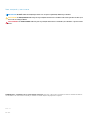 2
2
-
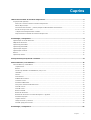 3
3
-
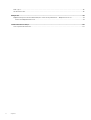 4
4
-
 5
5
-
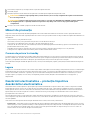 6
6
-
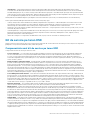 7
7
-
 8
8
-
 9
9
-
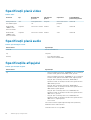 10
10
-
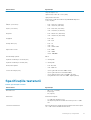 11
11
-
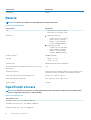 12
12
-
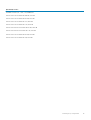 13
13
-
 14
14
-
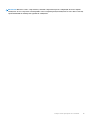 15
15
-
 16
16
-
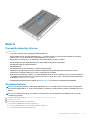 17
17
-
 18
18
-
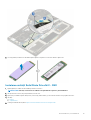 19
19
-
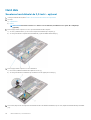 20
20
-
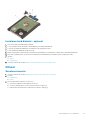 21
21
-
 22
22
-
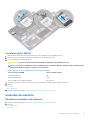 23
23
-
 24
24
-
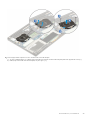 25
25
-
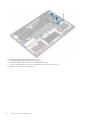 26
26
-
 27
27
-
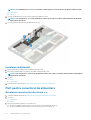 28
28
-
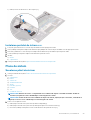 29
29
-
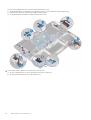 30
30
-
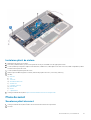 31
31
-
 32
32
-
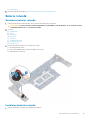 33
33
-
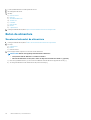 34
34
-
 35
35
-
 36
36
-
 37
37
-
 38
38
-
 39
39
-
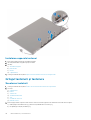 40
40
-
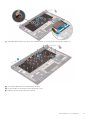 41
41
-
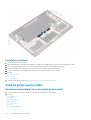 42
42
-
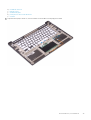 43
43
-
 44
44
-
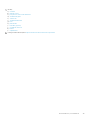 45
45
-
 46
46
-
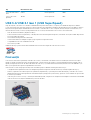 47
47
-
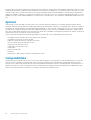 48
48
-
 49
49
-
 50
50
Lucrări înrudite
-
Dell Latitude 3190 Manualul proprietarului
-
Dell Precision 7530 Ghid de inițiere rapidă
-
Dell Precision 7730 Ghid de inițiere rapidă
-
Dell Precision 7530 Ghid de inițiere rapidă
-
Dell Latitude 5491 Ghid de inițiere rapidă
-
Dell Latitude 5490 Manualul proprietarului
-
Dell Latitude 5424 Rugged Manualul proprietarului
-
Dell Vostro 14 3468 Manualul proprietarului
-
Dell Latitude 7390 Manualul proprietarului
-
Dell Latitude 7380 Manualul utilizatorului